
iPhone 有一個自動進入低耗電模式的機制,只要電量低於 20% 的時候,系統就會提醒你電量過低,要不要進入低耗電模式。但如果你覺得等到低於 20% 才開啟省電模式太晚的話,也可以手動、自動提早開啟。
今天來跟大家分享如何手動、自動提早開啟 iPhone 低耗電模式。
手動開啟 iPhone 低耗電模式
在你隨時想要開啟 iPhone 低耗電模式的時候,可以透過 iPhone 設定裡面的「電池」選項把「低耗電模式」開關打開,就可以手動進入 iPhone 省電模式。
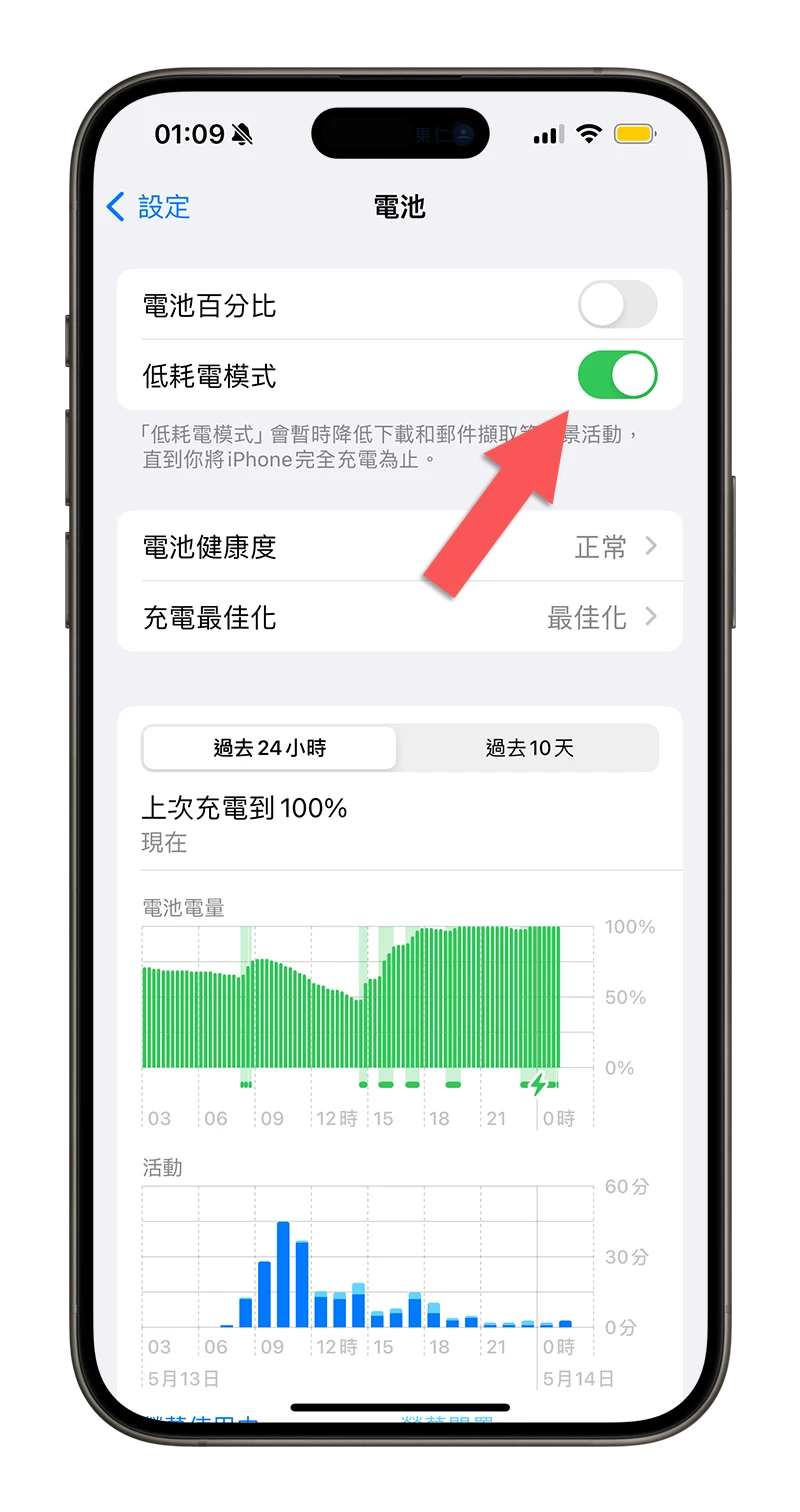
或是你也可以從 iPhone 設定的「控制中心」功能裡面找到「低耗電模式」,點一下前面的 + 號把低耗電模式的選項加入到控制中心。
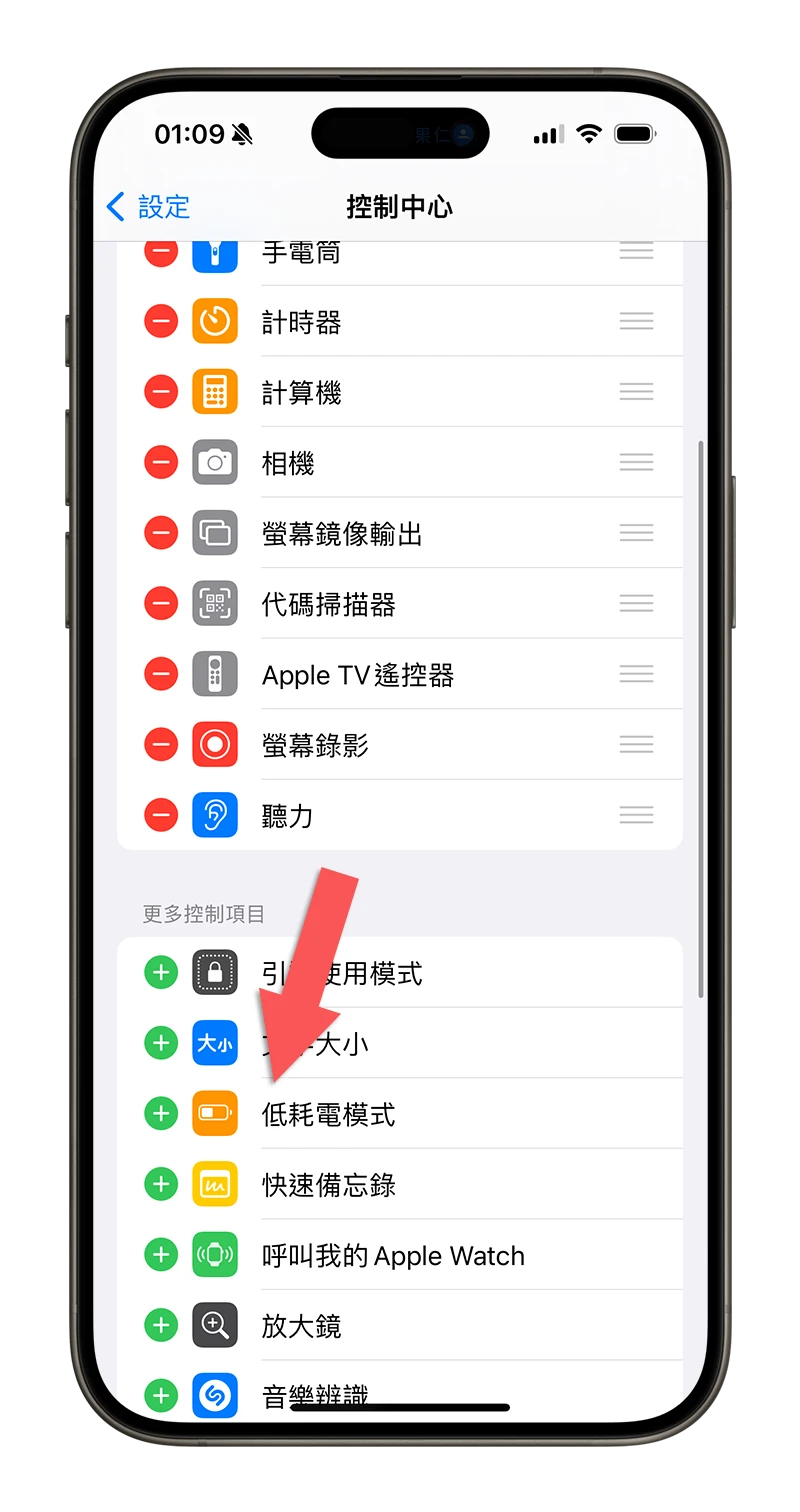
這樣就可以透過 iPhone 右上角下拉叫出控制中心後,隨時隨地切換 iPhone 低耗電模式的開啟與關閉。
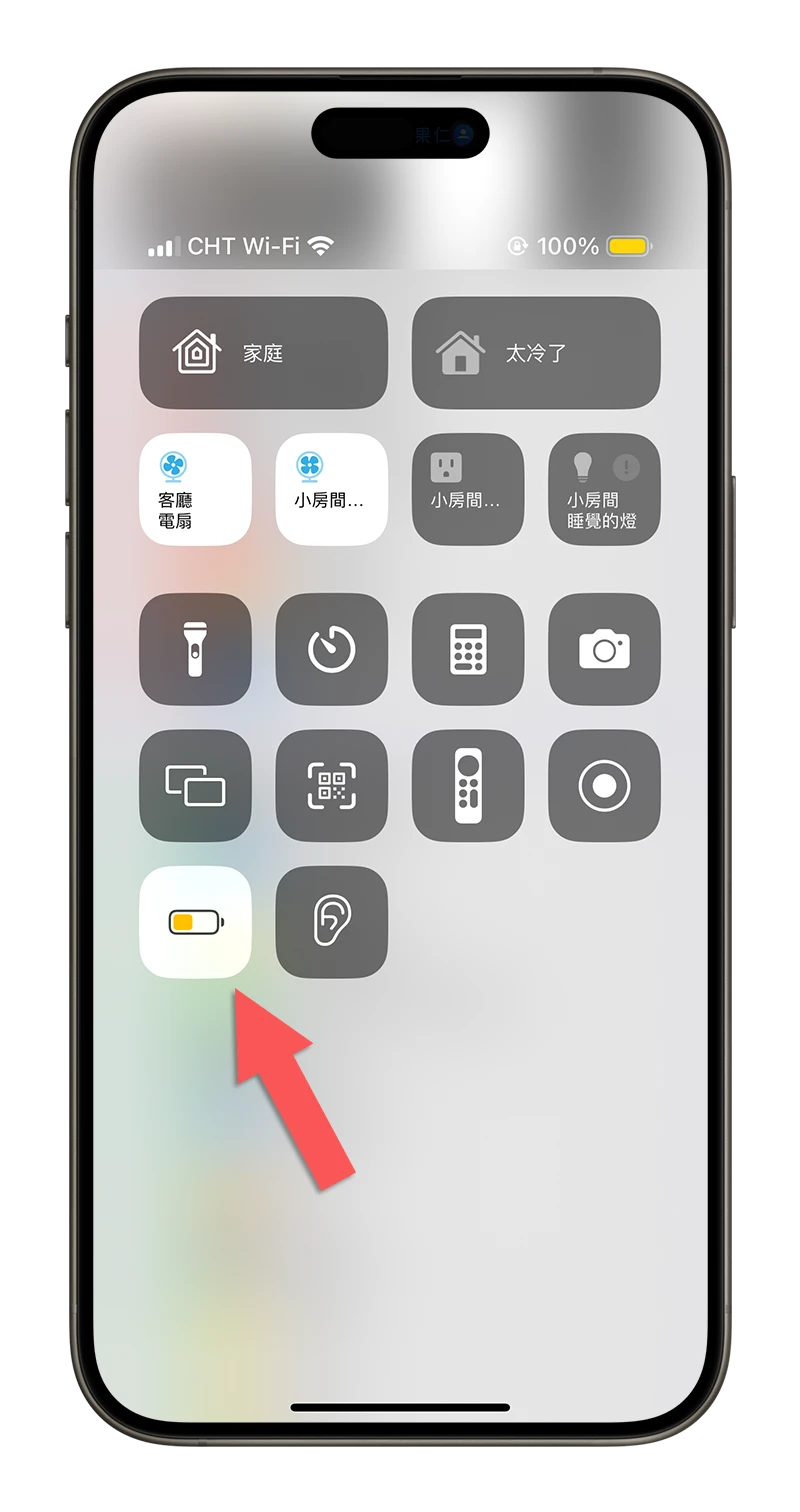
自動開啟 iPhone 低耗電模式
如果你想要讓 iPhone 低耗電模式在電量降到 35% 就自動開啟,可以透過捷徑自動化的方式來達成。
在 iPhone 捷徑 App 中選擇「自動化」這個選項,然後新增一個自動化捷徑。
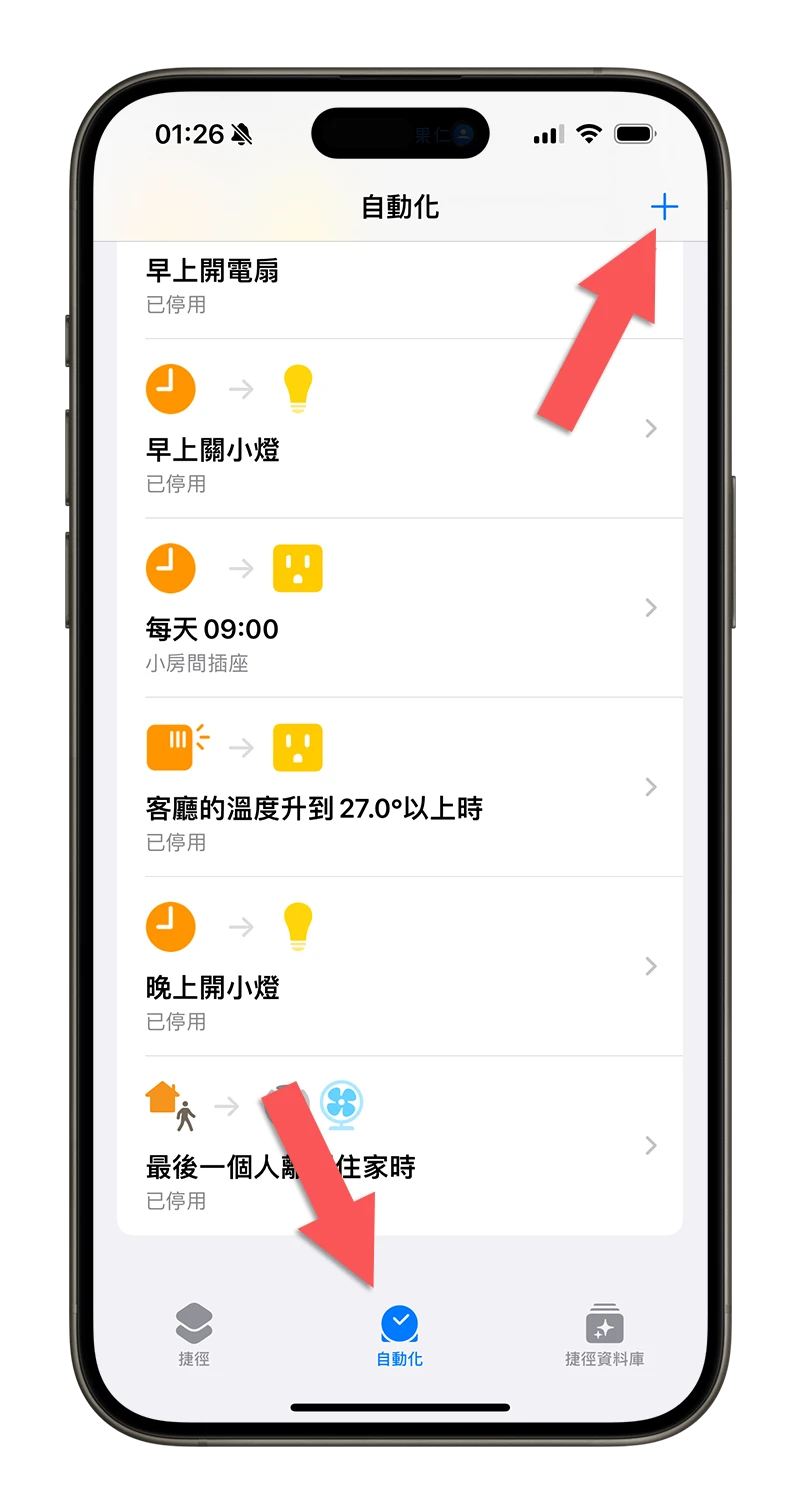
往下滑會看到一個「電池電量」的條件選項,意思是這個自動化捷徑是要以電池電量的條件是否符合要求來進行相關設定。
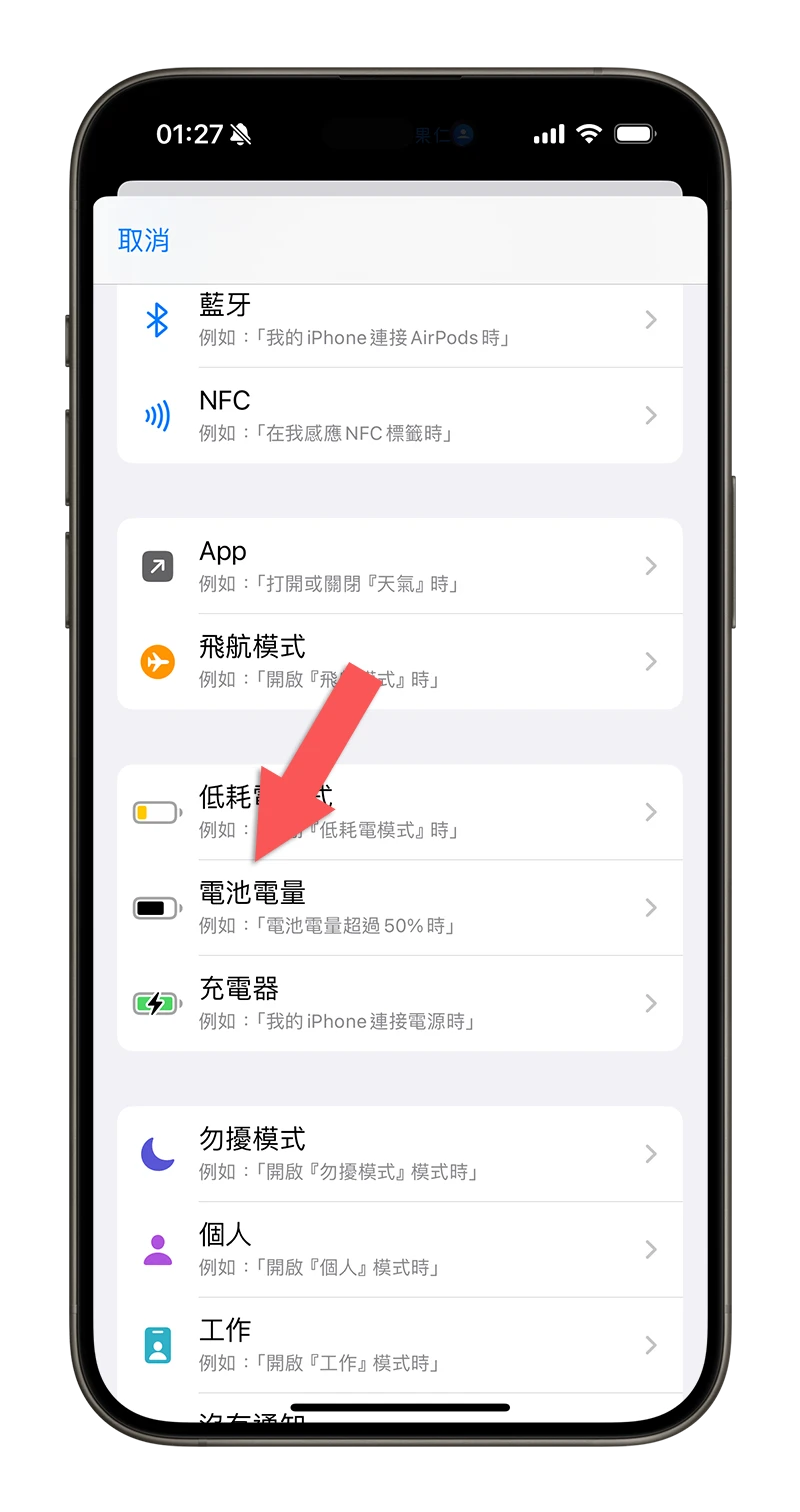
點選以後,移動滑桿直到畫面上顯示 35% 並且在下面選擇「低於 35%」這項,然後記得一定要選擇「立即執行」。
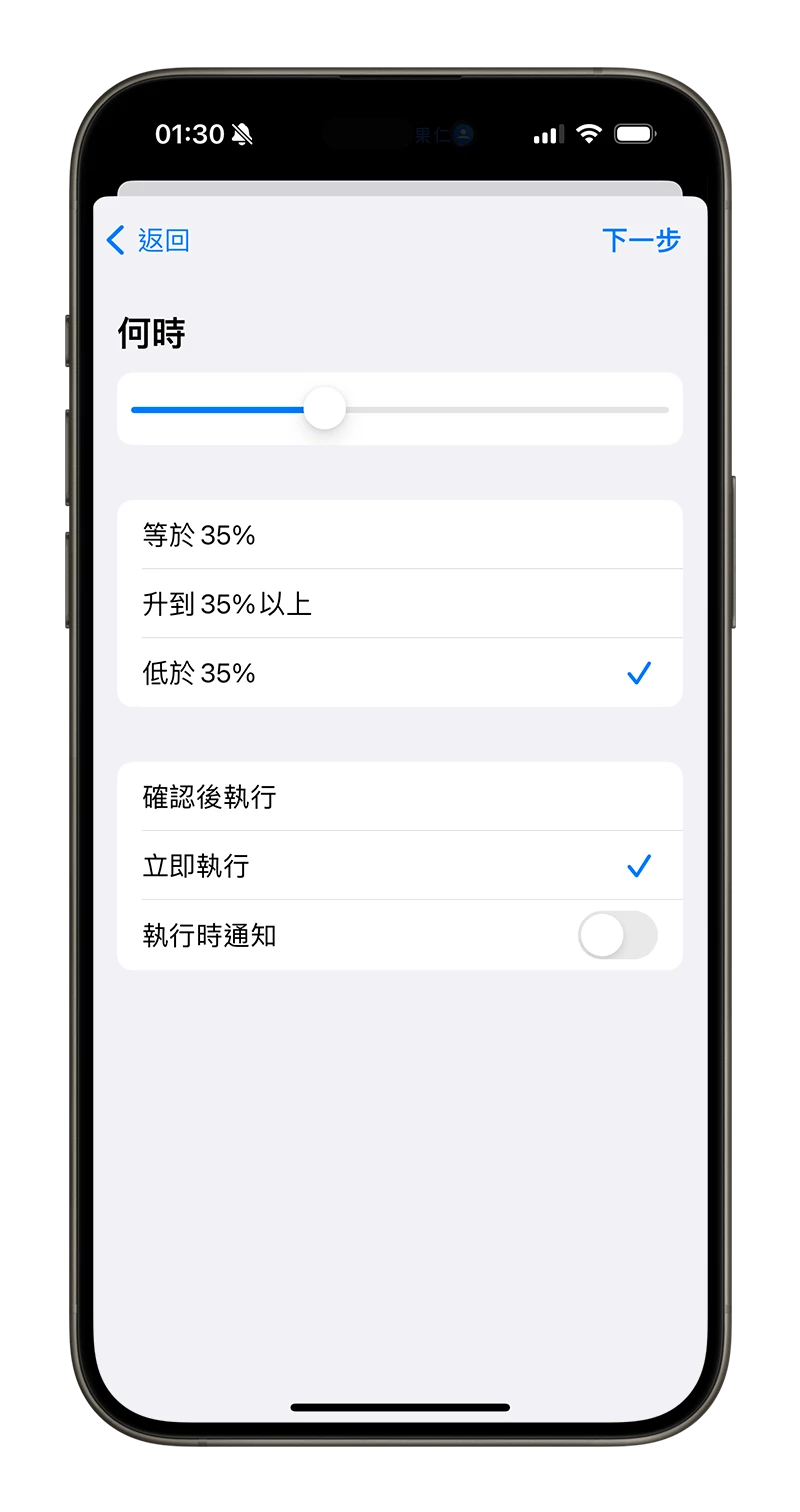
接著在下一步搜尋「低耗電」,然後把設定低耗電模式這個功能加入到捷徑的動作中。
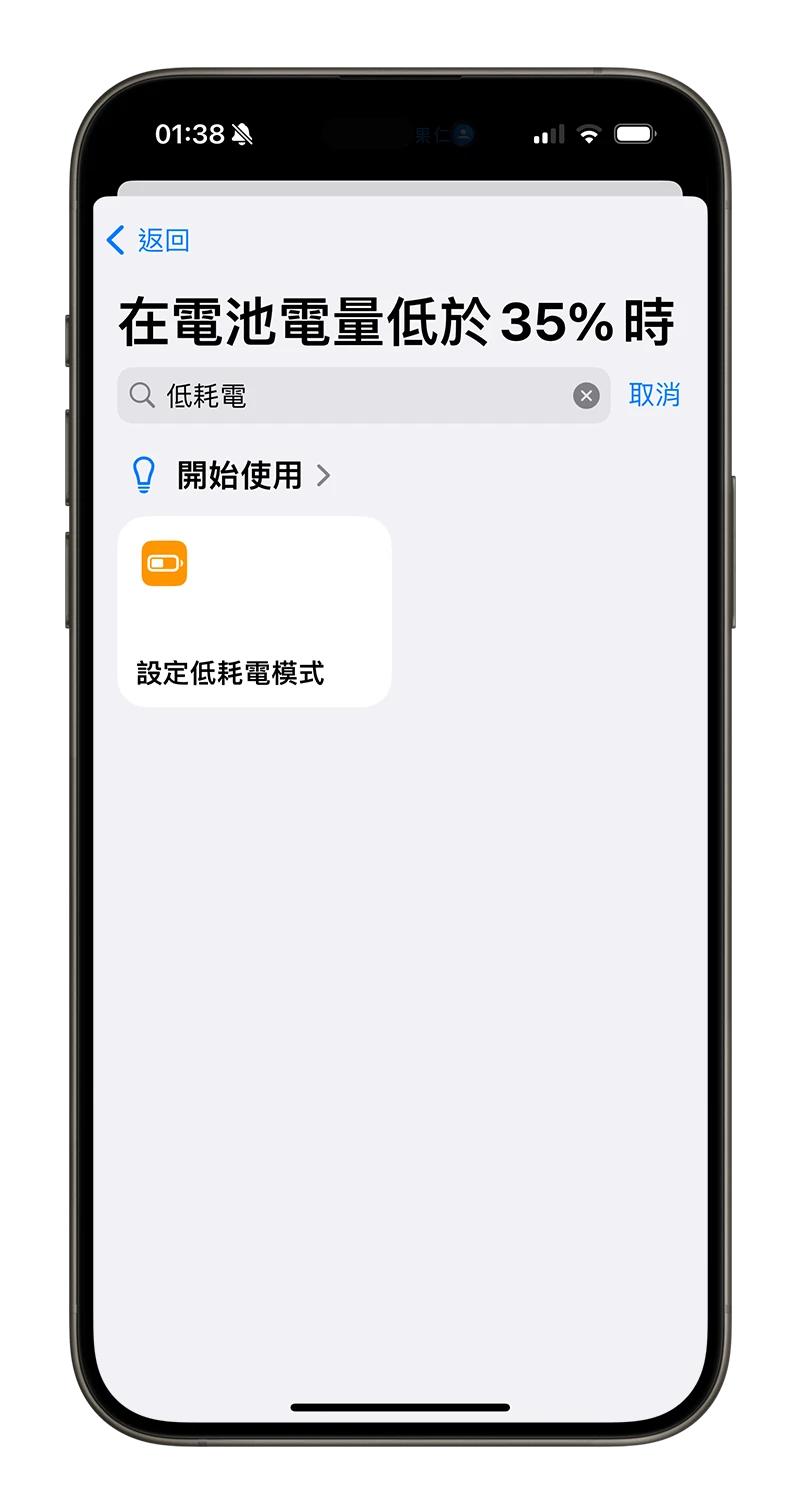
就變成了在電池電量低於 35% 的時候就開啟低耗電模式,然後按下完成。
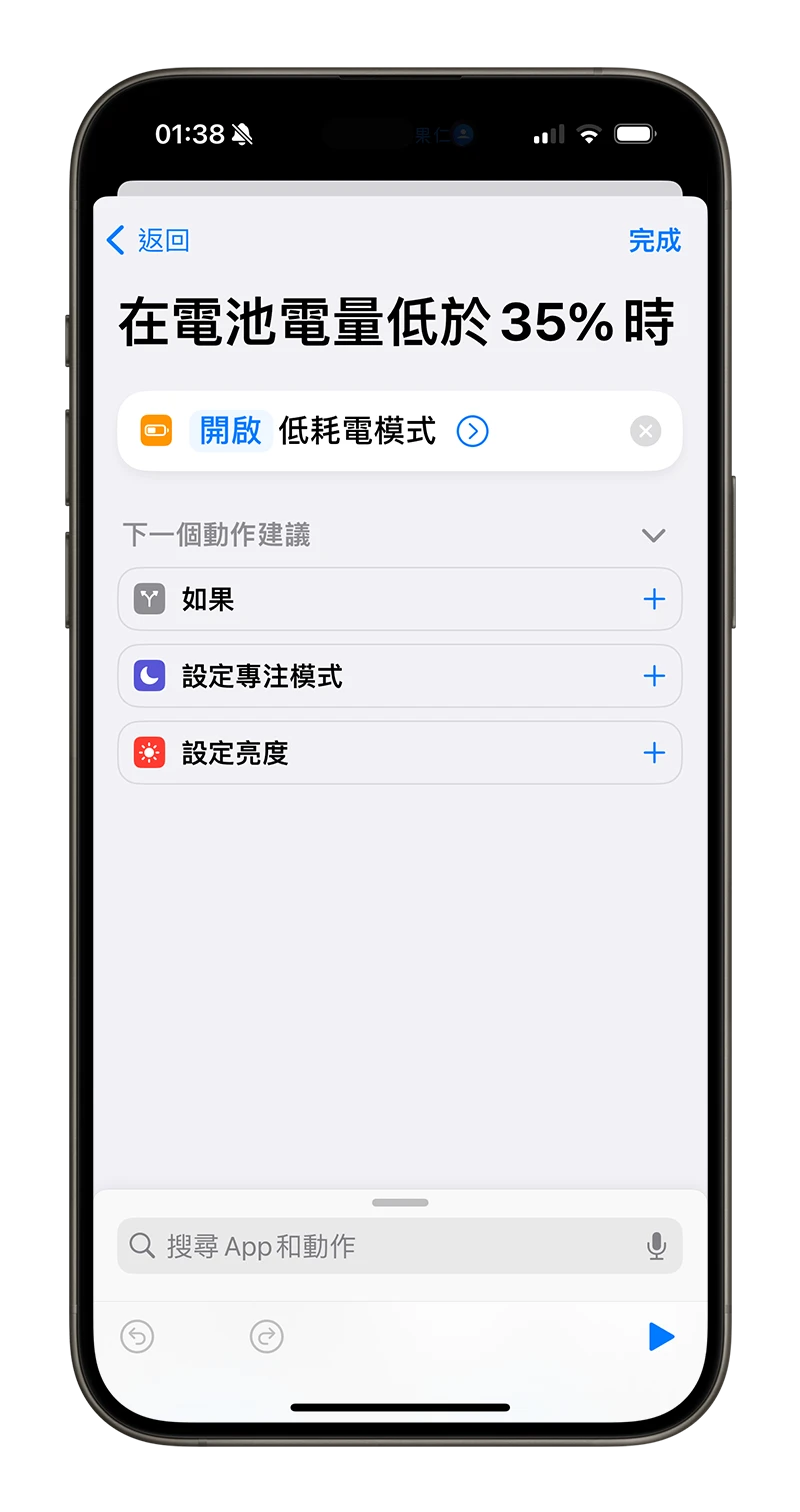
這樣子當你的 iPhone 電量由上往下突破 35% 的時候,這個自動化捷徑就會執行,並幫你開啟低耗電模式,達到客製化省電模式的效果。
延伸閱讀》
如果想知道更多關於 Apple 的消息、教學、小技巧或是科技新知,一定要點擊以下任一 LOGO,追蹤我們的 Facebook 粉絲團、訂閱 IG、YouTube 以及 Telegram。





